Hur man ändrar DNS-inställningar på PlayStation 4
Jag köpte en PS4 för ett tag sedan och märkte att den nedladdningshastighet jag får på den inte är någonstans nära min PC och mobil. Det här är ganska irriterande när du är en konstant spelare. Jag gjorde lite forskning och kom med en lösning. Därför, om du står inför samma problem som jag gjorde, förhoppningsvis kommer det att hjälpa dig att lösa ditt problem.
Avspark
Låt mig ge dig en kort uppfattning om vårt huvudfokus idag. Vi ska lära dig hur du ändrar dina DNS-inställningar på din PlayStation 4.
DNS, allmänt känt som Domain Name System, representerar webbadressen som en IP-adress. För det mänskliga ögat är det bara uppenbart att använda webbplatsnamn som google.com. Men den faktiska magin händer mellan linjerna. När du vill ansluta till en viss webbplats tar din dator IP-adressen och försöker matcha den med domänen du angav. Som ett resultat kommer webbsidan att ladda när översättningen är klar.
Hur du ändrar din PS4s DNS-inställningar
Google är ett annat högprofilerat företag som erbjuder ett gratis DNS, och i båda fallen eller med alla andra du kan använda är det troligtvis bättre än det som din ISP tillhandahåller.
När det gäller PlayStation 4 kan du använda en anpassad DNS direkt på konsolen. Det är inte särskilt uppenbart hur man gör det, men när du vet vart du ska titta är det ganska enkelt.
Här är vad du behöver veta.
- Gå till “Inställningar” menyn på din konsol.
- Välj Nätverk.
- Välj sedan Ställ in Internet-anslutning.
- Välj Wi-Fi eller LAN beroende på dina önskemål.
- Välj Beställnings.
- Nästa steg hänvisar till IP-adress och DHCP-inställningar. Om du inte har något att välja väljer du standard för båda.
- När “DNS-inställningar” visas, tryck på “Manuell”.
- Ange värden för primär och sekundär DNS.
- Du har ändrat dina PS4 DNS-inställningar.
DNS Change fördelar
ISP-servrar är kända för att ha plötsligt fall. De kan bli överbelastade, därmed mycket långsammare. När du byter din DNS-server får du spela online utan att behöva oroa dig förseningar och latenser.
Nedladdningshastigheterna varierar beroende på servern du använder. Det är välkänt att ISP-servrar inte är så pålitliga när det gäller perfekt nedladdningshastighet. För att undvika sådana problem måste du ändra din DNS-server och hoppas att du får en snabbare anslutning när du gör det. Om du vill veta mer, kolla in den här guiden om hur du ökar din nedladdningshastighet på PS4.
Tjänster som ExpressVPN, BulletVPN och Unlocator erbjuder en smart DNS-funktion. Nu är detta strikt för att kringgå regionala begränsningar. Som vi alla vet är PS4-konsolen inte bara en spelenhet, den är också känd för att vara ett perfekt hem för streamingplattformar. Du kan hitta sådana som amerikanska Netflix, Hulu och BBC iPlayer beroende på vilken region du bor i.
Lyckligtvis är geobegränsningar inte ett problem om du använder en smart DNS-tjänst. På det här sättet kan kanalerna inte känna igen din ursprungliga plats eftersom du kommer att vara kvalificerad som bosatt i deras region. Som ett resultat kommer du att kunna strömma över de bästa kanalerna över hela världen oavsett din plats.
VPN vs. DNS – Säkerhet först?
VPN är verktyg för säkerhet. Så har de varit sedan de skapades. De kringgår dock geo-restriktioner med en enkel IP-ändring. Medan de gör det, krypterar de din internettrafik och skyddar den från alla hack- eller övervakningsförsök. Nackdelen är att med kryptering kommer din internethastighet att sakta. Vill du ha säkerhet och integritet? Betala sedan med en anslutningshastighet.
Å andra sidan ger DNS och Smart DNS inte dig ett extra lager av skydd som en VPN gör. De byter servern din ISP gav dig och låter dig titta på geo-blockerade kanaler respektive. Glöm inte, dina data kommer inte att krypteras, så du riskerar fortfarande för någon cyberattack.
Med det sagt, låt mig kasta lite ljus på de bästa tjänsterna som erbjuder smart DNS.
ExpressVPN
ExpressVPN kombinerar de bästa VPN-funktionerna och erbjuder en smart DNS-tjänst för att blockera åtkomst till geobegränsat innehåll. Du kan antingen skydda din internetanslutning genom att installera den här på din router eller strömma allt du vill med sin Smart DNS-funktion.
BulletVPN
Det är ett perfekt val för en VPN-tjänsteleverantör med snabba snabba internethastigheter. Fastän BulletVPN kanske är ny, det har mycket att erbjuda. Du kan definitivt dra nytta av deras smarta DNS-funktion när du använder en PS4.
Unlocator
Vissa människor kanske inte behöver eller vill ha säkerhetsfunktionerna i ett VPN. Andra kanske redan har en långsam internetuppkoppling och vill inte riskera att bromsa den ännu mer. Om du är en av dessa människor kan du använda Unlocator eftersom det är en ren smart DNS-tjänst.
Du kan lära dig mer om VPN-leverantörerna som erbjuder smarta DNS-tjänster i tabellen nedan.
Hur man ändrar DNS-inställningar på PS4
Var gjort. Det är allt du behöver veta om hur du ändrar dina DNS-inställningar på PlayStation 4. Nu kan du spela online och titta på geobegränsat innehåll utan att behöva oroa dig för latenser och buffertproblem. Njut av en ny PS4-upplevelse.




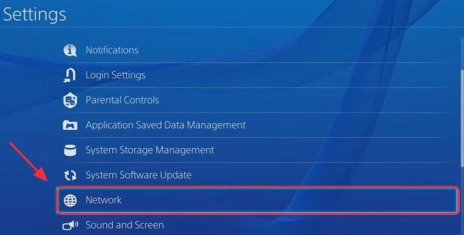
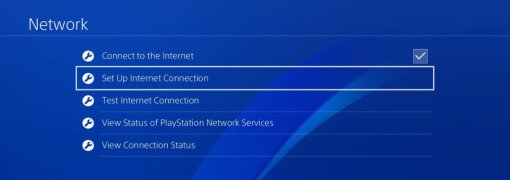
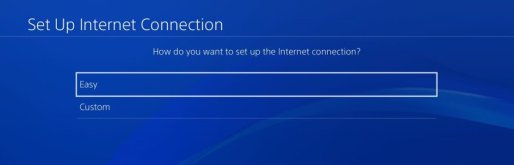
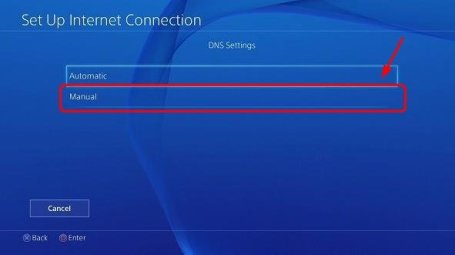
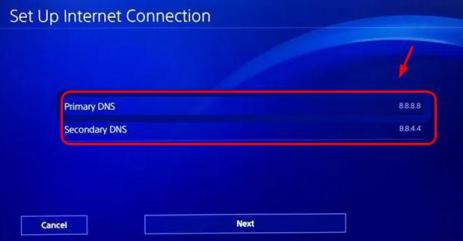
24.04.2023 @ 23:32
Jag förstår din frustration när det gäller nedladdningshastigheten på din PS4. Det är bra att du har gjort lite forskning och hittat en lösning genom att ändra DNS-inställningarna. Det är också intressant att lära sig om fördelarna med att byta DNS-server, inklusive att undvika förseningar och latenser och att få en snabbare anslutning. Tack för att du delade denna information och tips om ExpressVPN, BulletVPN och Unlocator. Det är viktigt att tänka på säkerhet och integritet när man använder internet, så det är bra att du nämnde skillnaderna mellan VPN och DNS. Tack igen för denna användbara information!